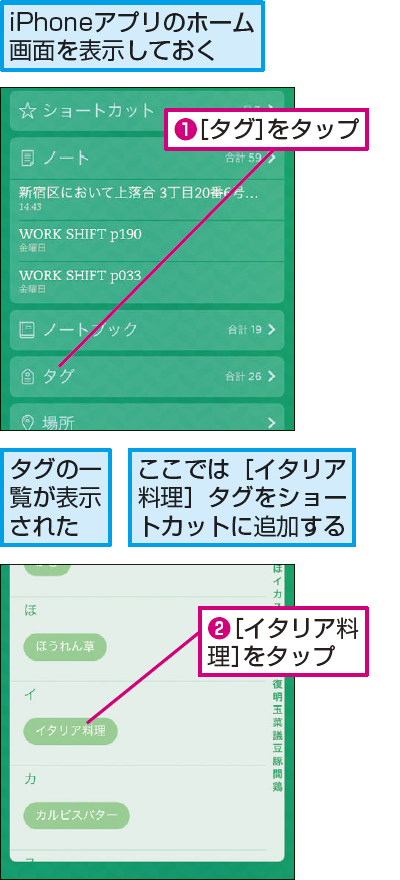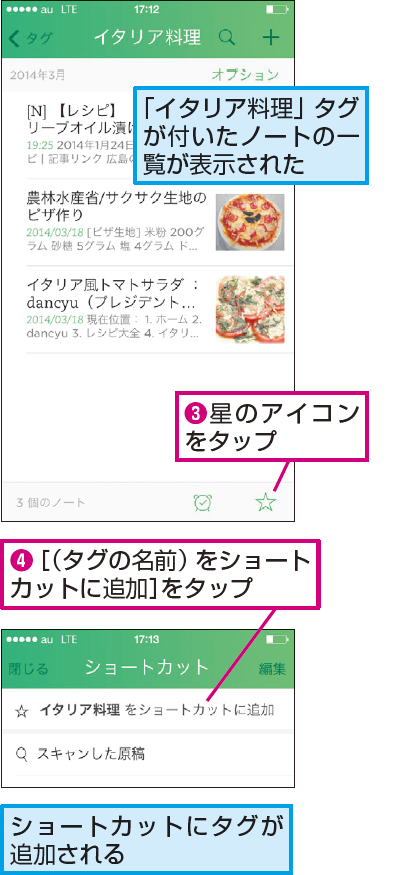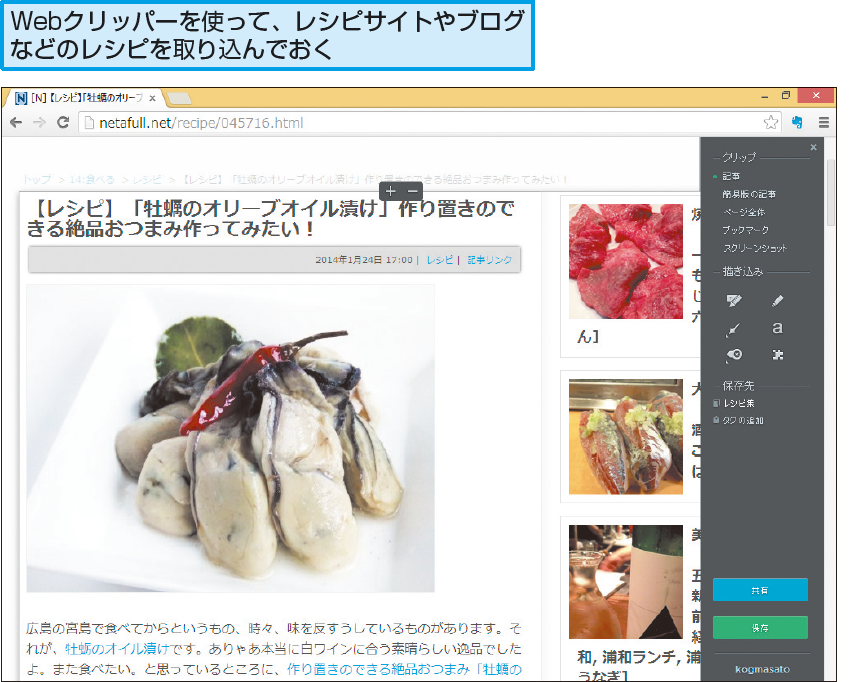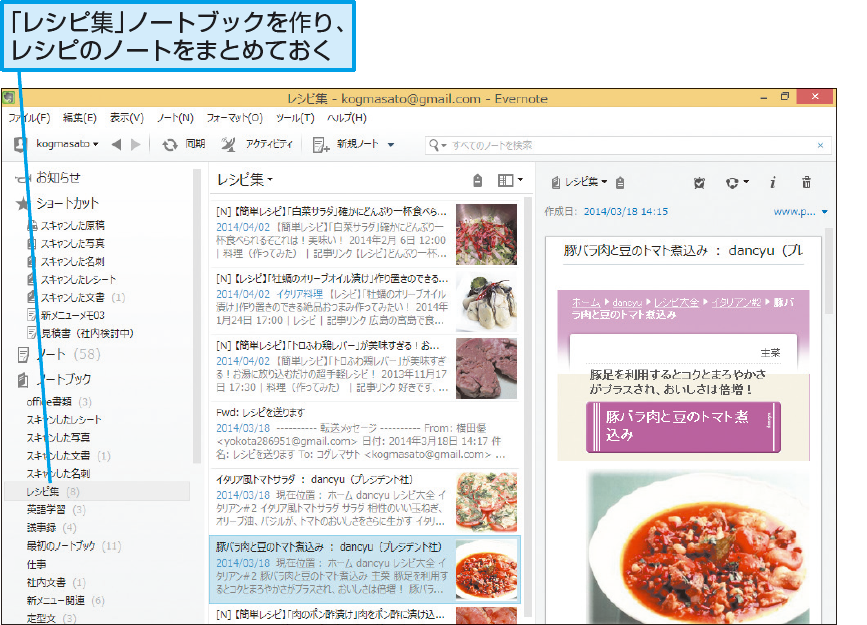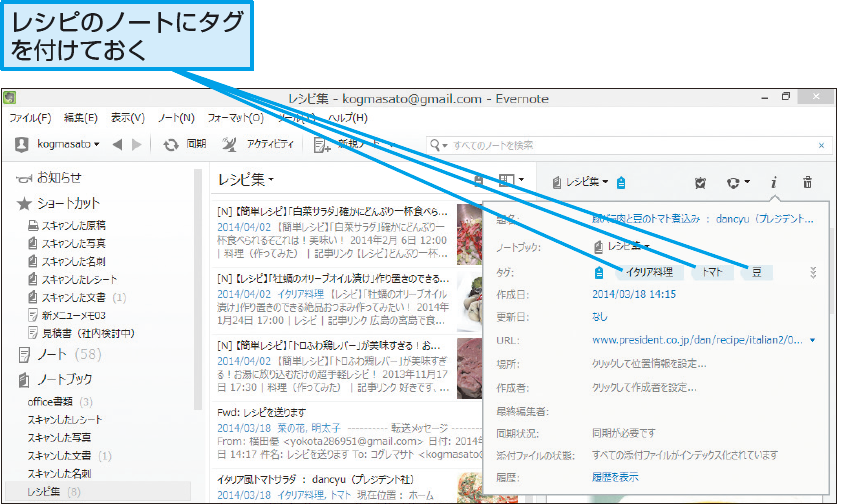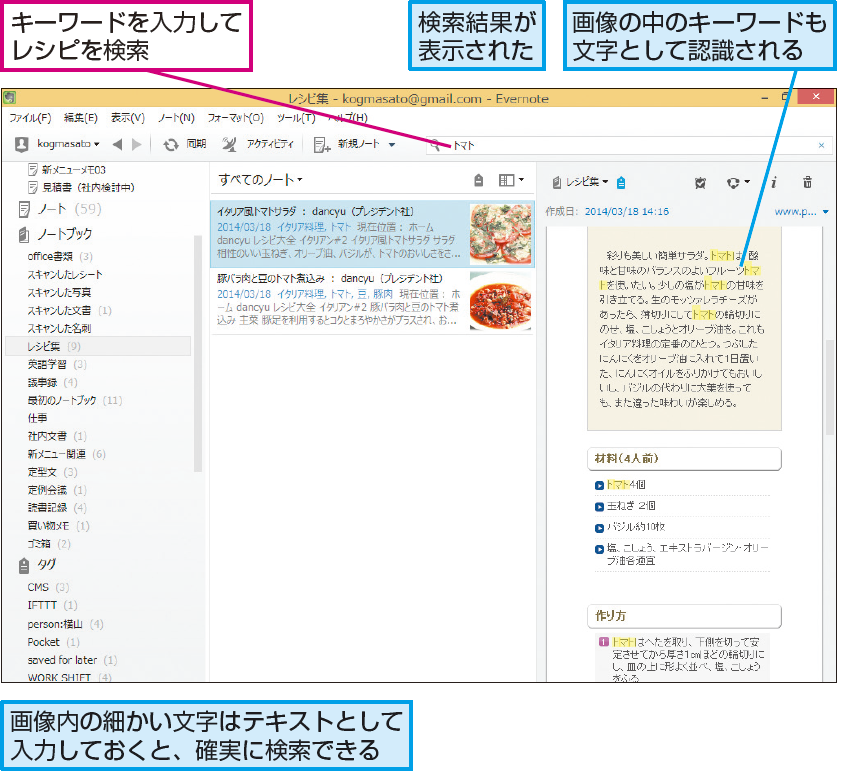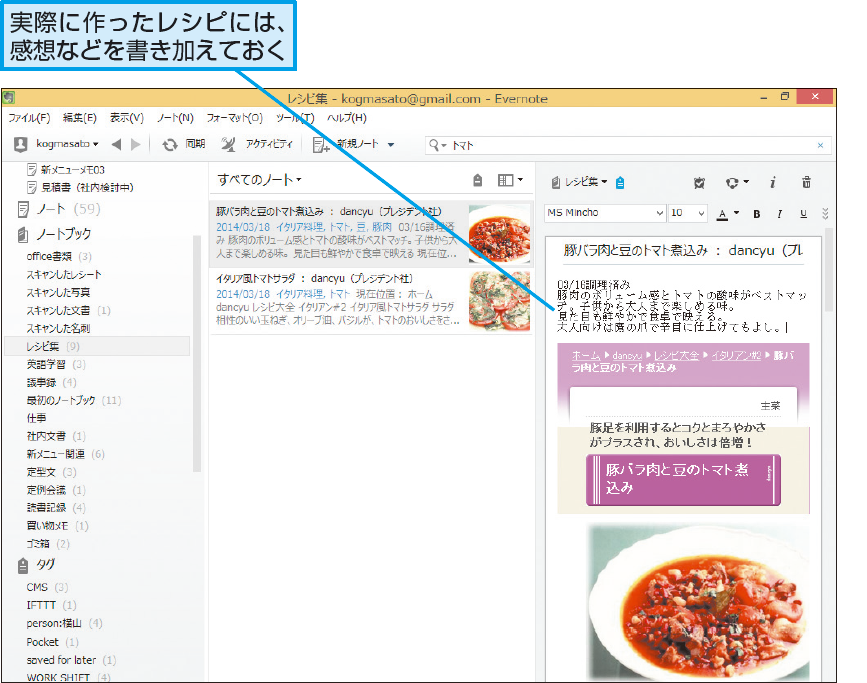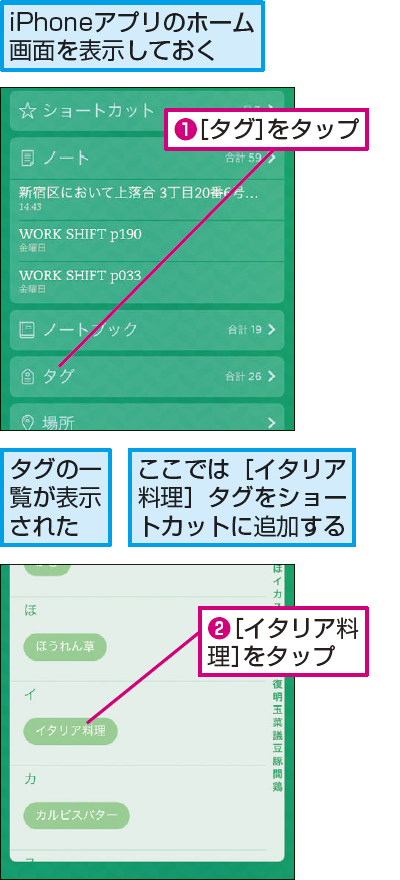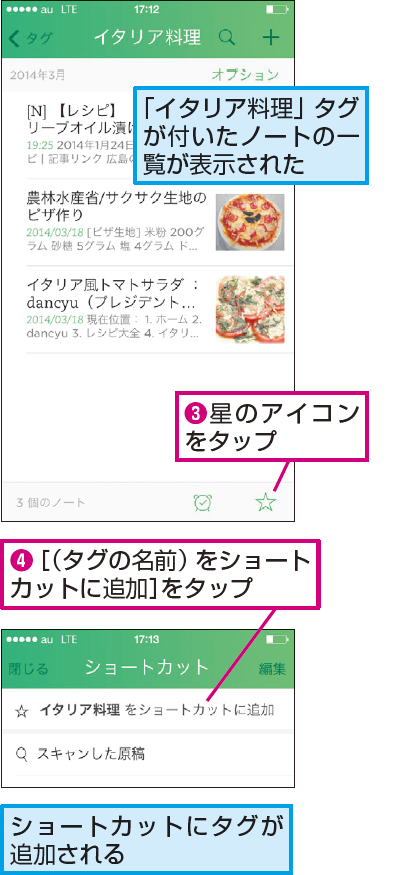レシピ帳としての利用は、あらゆるメディアの情報を保存して整理し、検索もしやすいというEvernoteの特徴をフルに生かせる使い方です。Evernoteの機能を応用して、オリジナルのレシピ帳を作る方法を解説します。
レシピ帳としての活用
オリジナルのレシピ帳を作るには
レシピ帳としての利用は、Evernoteの特徴をフルに生かせる使い方です。雑誌のレシピなどをスクラップしている人もいるかもしれませんが、紙だけでなく、Webなどあらゆるメディアの情報を保存しておくことができ、検索もしやすいEvernoteは、記録しやすく、活用もしやすいレシピ帳として使うことができます。
ここでは、できるネットで解説している機能の使い方を応用して、Evernoteでレシピ帳を作る方法を解説します。
紙からもWebからもレシピを取り込む
雑誌やWebサイトだけでなく、テレビ、スーパーのチラシ、調味料のパッケージなど、あらゆるメディアにレシピが載っています。ドキュメントスキャナーやWebクリッパー、スマートフォンのカメラなどを活用して、レシピを保存していきましょう。ぼくは料理マンガに載っているレシピを、スマートフォンで撮影してメモすることがよくあります。
紙のレシピをデジタル化する

Webのレシピをクリップする
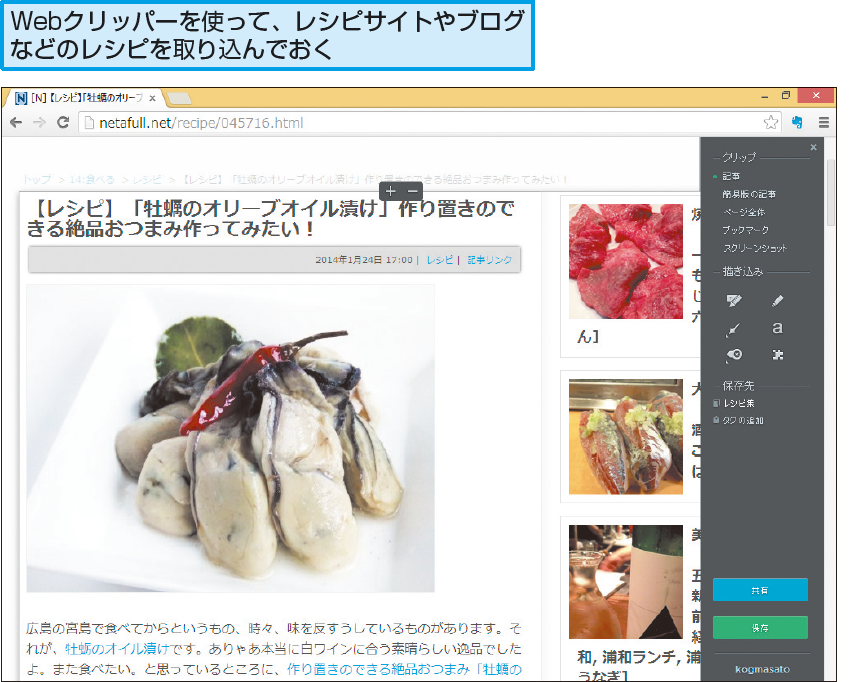
HINTすべてのノートに画像があると便利
レシピをEvernoteに取り込むときには、できるだけ、ノートに画像かPDFファイルを添付しておくことを意識しましょう。文字だけのレシピよりも写真があった方がわかりやすい、ということも大事ですが、
カードビューを利用したときに、すべてのレシピに料理の写真があると、きれいなレシピ帳になります。最初にレシピを保存するときに画像があれば、忘れずにそれを取り込みましょう。また、レシピを見て実際に料理を作ったときは、写真を撮って、レシピのノートの上の方に挿入しておきましょう。
自分の探し方に合わせて整理する
保存したレシピは1つのノートブックにまとめ、ある程度たまったら、タグを付けて整理します。
一般的には「和食」「洋食」のような料理のジャンルや、「キャベツ」「牛肉」など主な材料の名前をタグにすることが考えられますが、ここは「自分流」の基準であることが大事です。「自分はいつもどのような基準でメニューを決めるか?」と考えながら、タグの付け方を決めてください。
「レシピ集」ノートブックにまとめる
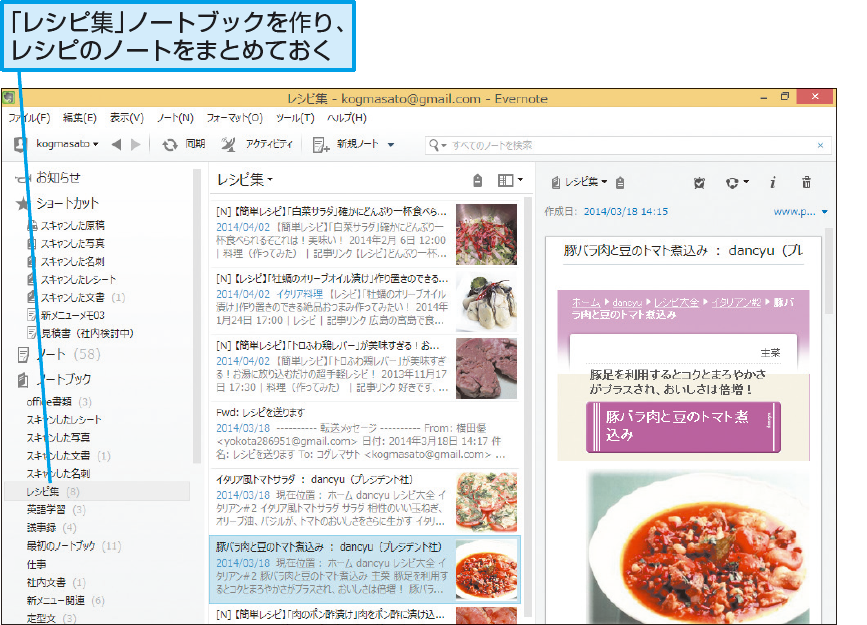
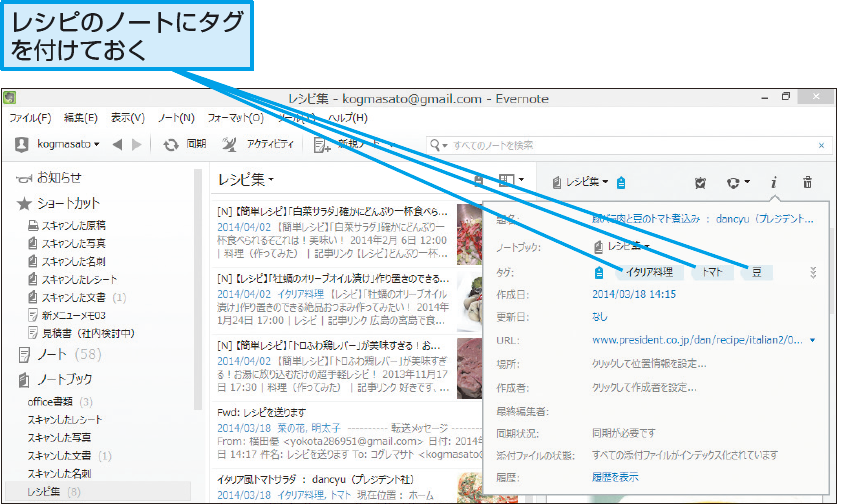
タグやテキストを入力して取り出しやすくする
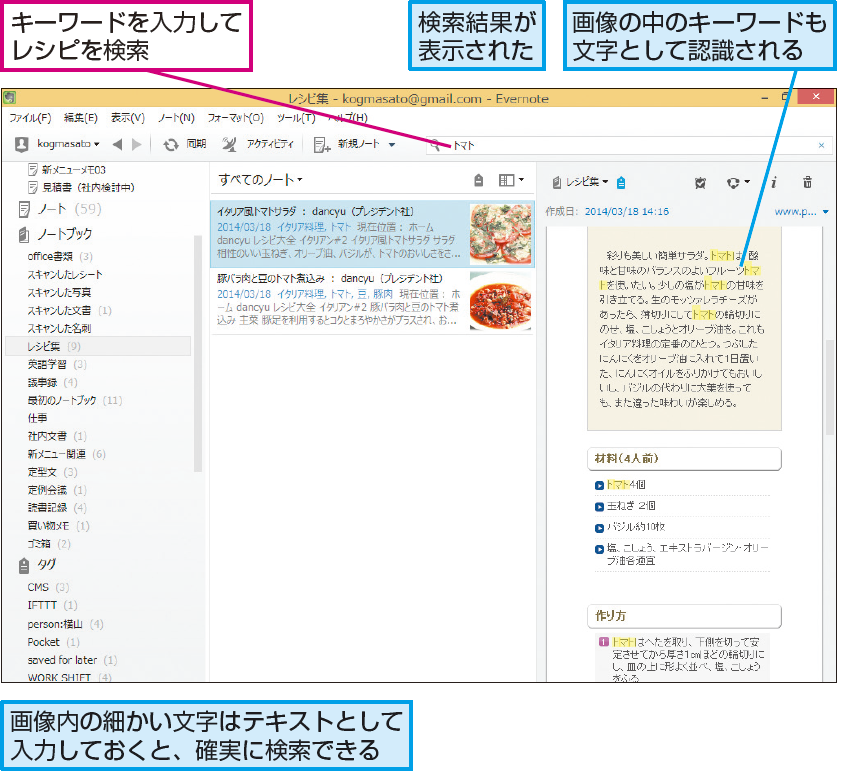
HINT「どんな条件でレシピを決めるか?」を考えよう
レシピに付けるタグは、節約したい人なら「300円未満」「500~1000円」のように大まかな材料費をタグにすることも考えられます。ダイエットをしている人は、カロリーをタグにしてもいいでしょう。ほかにも調理時間や難易度、「夜食向き」「元気が出る」のようなタグもいいかもしれません。ノートの整理は、あくまでも探しやすさのために行うもので、整理自体が目的ではありません。ノートがたまって探しにくいと感じるようになってきてから、少しずつ整理を始めれば大丈夫です。
加筆や整理を繰り返してノートを育てていく
レシピを見て実際に料理を作ったら、作ってみて気付いたことや、家族の反応などをノートに書き加えておきましょう。次に作るときの参考になります。
「再チャレンジ」「家族に好評」のようなタグを付けたり、アレンジのアイデアを書いたりしてもいいでしょう。このようにして情報を加えていくことで、ノートが育ち、オリジナルのレシピ帳ができていきます。
あとからノートに加筆する
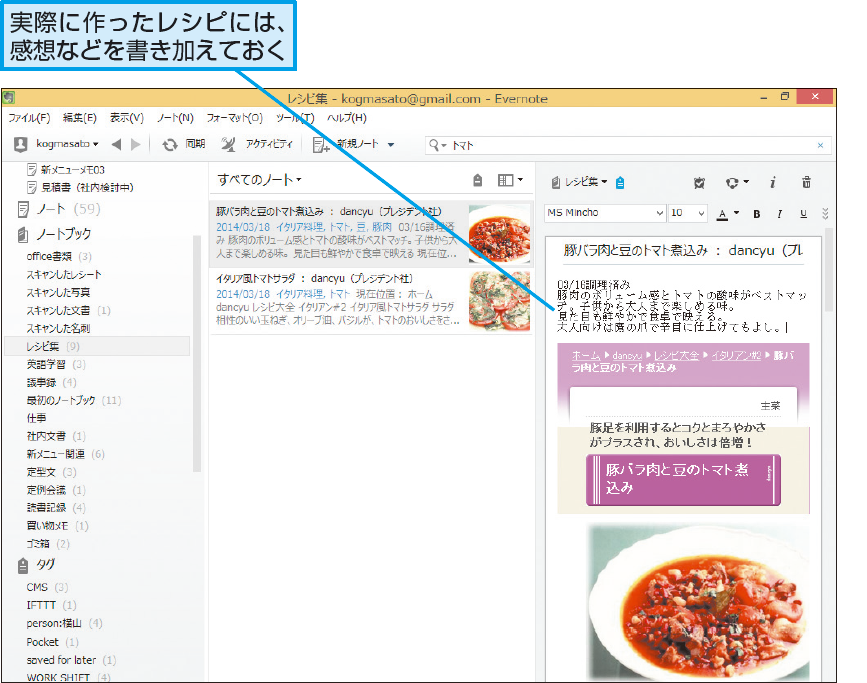
HINT自分視点での整理方法やコメントが資産になる
Evernoteのノートの多くは、作ったらそのままになってしまうかもしれません。しかし、ノートの情報を使う機会があったときには、その結果や、感想、考察などを書き込んで、ノートを「育てて」いきましょう。それが、自分のオリジナルのアイデアを生む素材になることもあります。また、Evernoteに保存した「記憶」(情報)を適切に引き出すために、検索性を高めることにもなります。
HINTスマホではショートカットをうまく使おう
スマートフォンをメインに使っていて、Evernoteをレシピ帳として活用する場合は、検索の手間を減らすため、
ショートカットをうまく使いましょう。重点的に作りたいテーマ、例えば「5月が旬」「イタリア料理」などを数点決めてタグを作り、当てはまるノートに付けていきます。そして、タグをショートカットに追加しましょう。ショートカットからタグをタップするだけで、すぐに重点的に作りたいレシピの一覧が表示され、どれを作るか選べるようになります。以下の手順はiPhoneアプリでタグをショートカットに追加する方法です。Androidの場合は、Evernoteのアプリのホーム画面で[タグ]をタップし、タグの一覧でショートカットに追加したいタグを長押しして[ショートカットに追加]をタップするだけで、簡単に追加できます。